3.5.5 设置供应商属性
建立供应商档案主要是为企业的采购、库存、应付账服务的。在填制采购入库单、采购发票和进行采购结算、应付款结算和有关供货单位统计时都会用到供货单位档案。因此必须先设立供应商档案,以便减少工作差错。
1. 设置供应商分类
在用友软件中设置供应商分类的操作步骤如下:
(1)在“基础设置”对话框中,选中“供应商分类”栏,然后单击“设置”按钮,弹出“供应商分类”对话框,如图3-47所示。
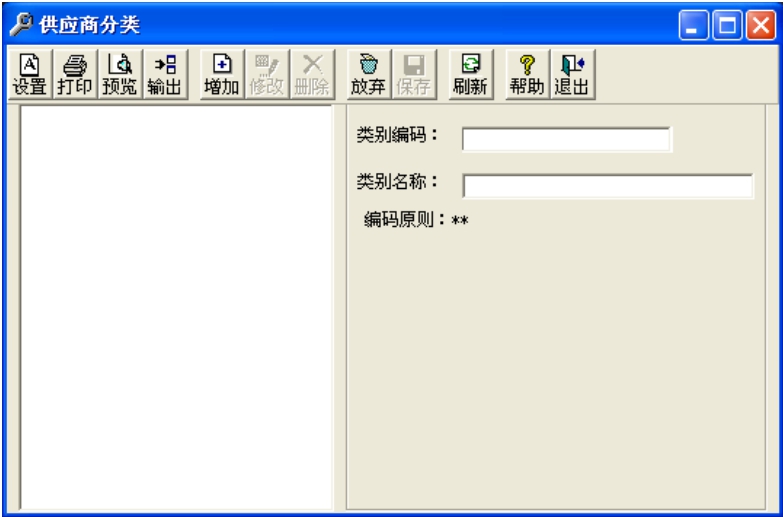
图3-47 “供应商分类”对话框
① 类别编码:供应商分类编码必须唯一。
② 类别名称:可以是汉字或英文字母,不能为空或重复。
(2)在对话框中输入供应商的类别编码和类别名称,然后单击工具栏上的“保存”按钮,即可将供应商分类添加到系统中。
(3)若要删除某一个供应商,可直接在“供应商分类”对话框中选中需要删除的类别,然后在工具栏上单击“删除”按钮即可。
注意 已经使用的供应商分类不能删除;非末级供应商分类不能删除;已被引用的供应商分类不能被删除。没有对供应商进行分类管理需求的用户可以不使用本功能。
2. 设置供应商档案
在用友软件中,设置供应商档案的操作步骤如下:
(1)在“基础设置”对话框中,选中“供应商档案”栏,然后单击“设置”按钮,弹出“供应商档案”对话框,如图3-48所示。
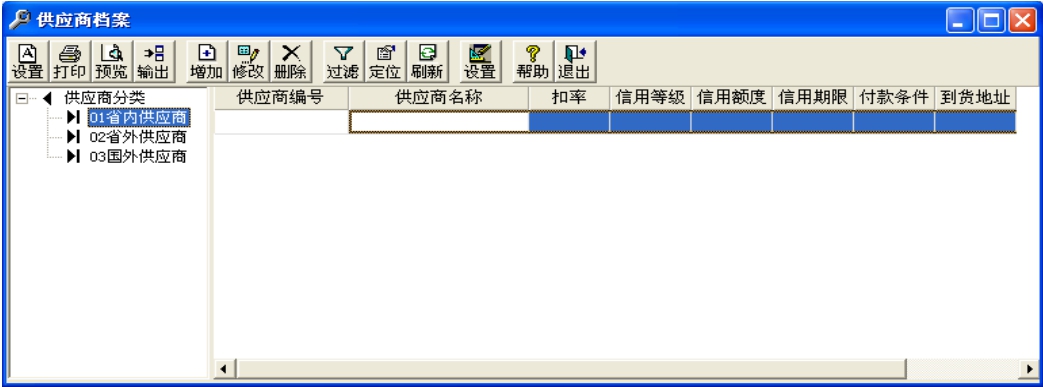
图3-48 “供应商档案”对话框
(2)在对话框中单击“增加”按钮,弹出“供应商档案卡片”对话框,如图3-49所示。
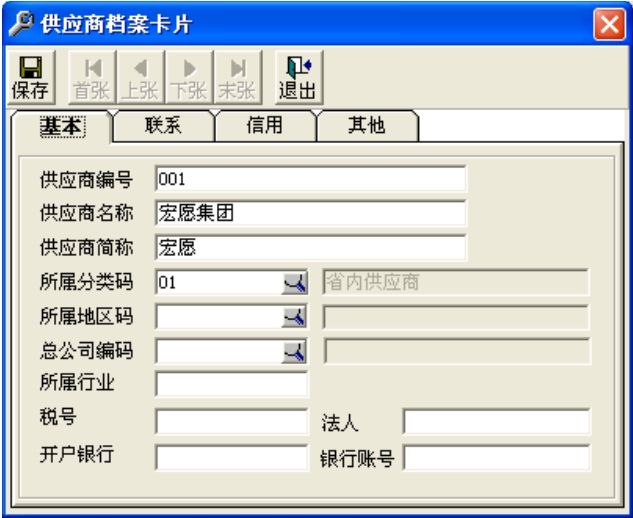
图3-49 “供应商档案卡片”对话框
(3)根据企业的实际情况,在“供应商档案卡片”对话框的相应标签页中输入适当内容,输入完后,单击工具栏中的“保存”按钮,即可将该信息保存到系统中。
(4)若要删除某一供应商,可在“供应商档案”对话框中选择要删除的供应商,然后单击工具栏上的“删除”按钮即可。
免责声明:以上内容源自网络,版权归原作者所有,如有侵犯您的原创版权请告知,我们将尽快删除相关内容。















